Jak dodawać lub usuwać obramowania komórek w programie Excel?
W programie Microsoft Excel(Microsoft Excel) w arkuszu możesz dodawać i usuwać obramowania z komórki. Aby wyróżnić swoje obramowania, możesz dodać style, grubość, kolory i sposób rozmieszczenia tych obramowań. W tym samouczku wyjaśniono, jak dodawać lub usuwać obramowania do komórki w arkuszu programu Excel(Excel) .
Jak dodawać lub usuwać obramowania komórek(Cell Borders) w programie Excel?
W programie Microsoft Excel(Microsoft Excel) obramowania to linie tworzące się wokół komórki. W programie Excel(Excel) dostępne są opcje dodawania zarówno predefiniowanych obramowań komórek, jak i niestandardowych obramowań komórek.
1] Jak(How) dodać obramowanie do komórki w arkuszu programu Excel ?(Excel)
Otwórz Microsoft Excel .
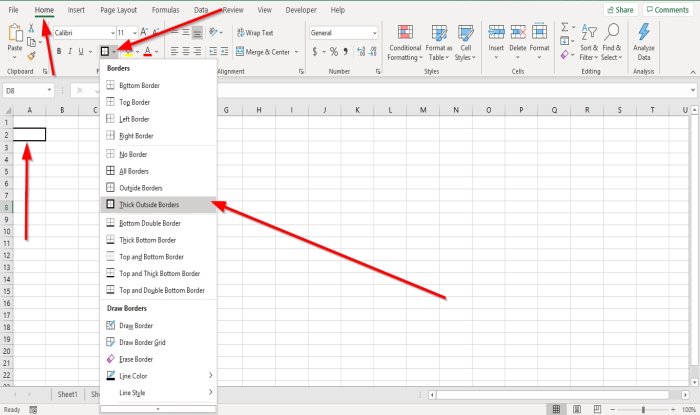
Kliknij komórkę w arkuszu.
Na karcie Strona główna(Home) w grupie Czcionka(Font) zobaczysz ikonę obramowania; kliknij na niego, zobaczysz listę predefiniowanych granic; kliknij dowolny wybór, który automatycznie pojawi się w wybranej komórce.
Istnieją dwie inne opcje dodawania obramowań do komórek.

Opcja pierwsza to kliknięcie Draw Border na liście rozwijanej Borders.
Pojawi się ołówek, który narysuje granicę wokół komórki.
Możesz dodać style linii i kolor z listy rozwijanej, klikając Style(Line Styles) linii i kolor linii(Line Color) z listy.

Drugą opcją jest kliknięcie opcji Ustawienia czcionki(Font Settings) , małej strzałki na dole w grupie Czcionka(Font) .
Pojawi się okno dialogowe Formatuj komórki .(Format Cells)
Kliknij kartę Obramowanie(Border) .
Na karcie Obramowanie(Border) w oknie dialogowym zobaczysz różne opcje dodawania i dostosowywania obramowania.
Możesz dodać Style linii(Line Styles) , Ustawienia wstępne(Presets) , Kolory(Colors,) i dodać Linie obramowania(Border Lines) , wybierając linie obramowania wokół okienka podglądu lub klikając wewnątrz okienka podglądu.
Po dodaniu tego, co chcesz, kliknij OK; w wybranej komórce pojawi się obramowanie.
2] Jak(How) usunąć obramowanie z komórki w arkuszu programu Excel ?(Excel)
Istnieją trzy opcje usuwania obramowań z komórki w arkuszu.

Kliknij komórkę, w której znajduje się obramowanie.
Na karcie Narzędzia główne w grupie (Home)Czcionka(Font) kliknij ikonę obramowania; na liście rozwijanej kliknij opcję Bez obramowania(No Border) . Granica zniknie.
Drugą opcją jest wybranie opcji Wymaż obramowanie( Erase Border) z rozwijanej listy obramowań.
Pojawi się gumka(Eraser) ; kliknij linie granic komórek, aby zniknęły granice komórek.

Opcja trzecia(Option three) to kliknięcie komórki, w której masz obramowanie
Na karcie Strona główna(Home) w grupie Czcionka(Font) kliknij Ustawienia czcionki(Font Settings) , małą strzałkę na dole.
Pojawi się okno dialogowe Formatuj komórkę .(Format Cell)
Kliknij kartę Obramowanie(Border) .
Na karcie Obramowanie(Border) kliknij linie podglądu obramowania, aby usunąć obramowanie, lub kliknij linie podglądu, aby usunąć obramowanie komórki.
Kliknij OK .
Obramowanie wokół komórki jest usuwane.
Czytaj dalej(Read next) : Jak utworzyć hiperłącze do istniejącego pliku w programie Excel(How to create a Hyperlink for an existing file in Excel) .
Related posts
Jak dodać przecinek po pierwszym słowie w każdej komórce w Excelu?
Jak dodać wiele formatowania do tekstu w jednej komórce w programie Excel?
Jak dodawać komentarze do komórki arkusza kalkulacyjnego Excel
3 sposoby na podzielenie komórki w Excelu
Zachowaj odwołania do komórek podczas kopiowania formuły w programie Excel
Jak zmienić domyślny format pliku do zapisywania w Word, Excel, PowerPoint?
Jak korzystać z funkcji automatycznego typu danych w programie Excel?
Jak naprawić uszkodzony skoroszyt programu Excel
Jak podzielić jedną kolumnę na wiele kolumn w programie Excel
Jak zmienić kolor karty arkusza kalkulacyjnego Excel
Jak dodać kraj lub numer kierunkowy do listy numerów telefonów w programie Excel?
Jak korzystać z funkcji DCOUNT i DCOUNTA w programie Excel?
Jak korzystać z funkcji ISODD w programie Excel
Jak korzystać z funkcji WYBIERZ w programie Excel
Jak utworzyć schemat organizacyjny w programie Excel
Jak dodać lub podsumować czas w programie Microsoft Excel
Jak używać DEC2Bin w programie Excel do konwersji liczby dziesiętnej na binarną?
Jak zablokować komórki w formule Excela, aby je chronić?
Microsoft Excel próbuje odzyskać Twoje informacje
Jak dodać linię trendu w arkuszu programu Microsoft Excel
